Como verificar se o número é inteiro no Excel?
Existem fórmulas para verificarmos se o número em uma célula é inteiro em uma planilha? Preciso que a célula exibirá True se o número inteiro, pelo contrário, exibirá False. Como testamos se um valor numérico em determinada célula é um número inteiro no Excel?
Verifique se o número é inteiro com fórmulas no Excel
 Verifique se o número é inteiro com fórmulas no Excel
Verifique se o número é inteiro com fórmulas no Excel
Para verificar se o número fornecido é inteiro ou não, aqui estão algumas fórmulas que podem ajudá-lo. Faça o seguinte:
1. Em uma célula em branco, digite esta fórmula simples: = int (A1) = A1, veja a captura de tela:

2. Em seguida, arraste a alça de preenchimento até as células às quais deseja aplicar esta fórmula, e as células inteiras e as células em branco são exibidas como Verdadeiro, outras células são exibidas como Falso, veja a captura de tela:

Observação:
Com a fórmula acima, as células em branco também são exibidas como True, se você deseja ignorar as células em branco, aqui está outra fórmula: = SE (LEN (A1), MOD (A1,1) = 0, ""), então aperte Entrar e copie a fórmula para as células de que você precisa, você obterá o seguinte resultado:
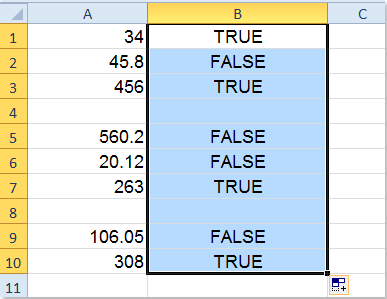
Insira ou gere vários números, datas, horas ou sequências de texto aleatoriamente
Com o Kutools for Excel's Inserir dados aleatórios recurso, você pode inserir vários números, decimais, datas, horas ou strings de texto aleatoriamente o mais rápido possível na planilha do Excel. Clique para baixar o Kutools para Excel!
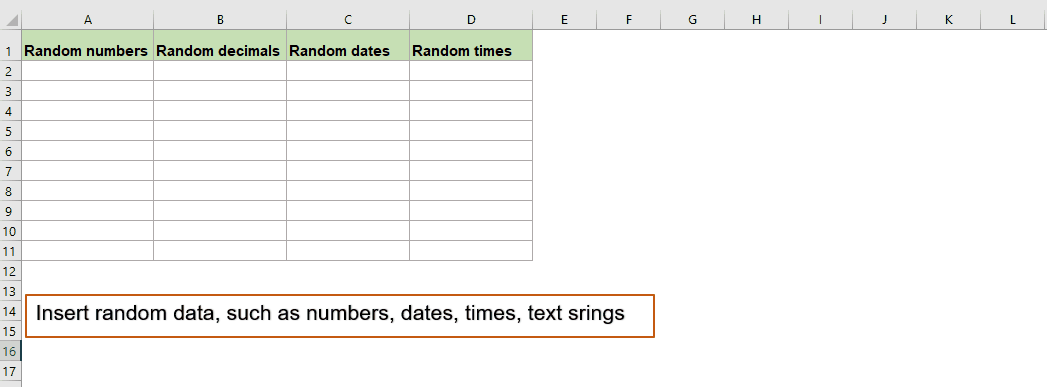 <
<
Kutools for Excel: com mais de 300 suplementos úteis do Excel, grátis para testar sem limitação em 30 dias. Baixe e teste grátis agora!
Artigo relacionado:
Como comparar se várias células são iguais no Excel?
Melhores ferramentas de produtividade de escritório
Aprimore suas habilidades de Excel com o Kutools para Excel e experimente uma eficiência como nunca antes. Kutools para Excel oferece mais de 300 recursos avançados para aumentar a produtividade e economizar tempo. Clique aqui para obter o recurso que você mais precisa...

Office Tab traz interface com guias para o Office e torna seu trabalho muito mais fácil
- Habilite a edição e leitura com guias em Word, Excel, PowerPoint, Publisher, Access, Visio e Project.
- Abra e crie vários documentos em novas guias da mesma janela, em vez de em novas janelas.
- Aumenta sua produtividade em 50% e reduz centenas de cliques do mouse para você todos os dias!
